Эта тема показывает, как сгенерировать код MATLAB® для настройки рабочей точки с помощью Steady State Manager или Linear Analysis Tool. Можно сгенерировать код MATLAB, чтобы программно воспроизвести результат, который вы получили в интерактивном режиме.
Можно также изменить скрипт, чтобы вычислить несколько рабочих точек с систематическими изменениями в спецификациях рабочей точки (пакетная обработка данных). Для получения дополнительной информации смотрите, что Пакет Вычисляет Установившиеся Рабочие точки, Снова использующие Сгенерированный код MATLAB.
При вычислении рабочих точек с помощью Steady State Manager можно сгенерировать скрипт MATLAB или live скрипт для конфигурирования спецификаций рабочей точки и вычисления рабочей точки. Сделать так:
Чтобы создать спецификацию, в Steady State Manager, на вкладке Steady State, нажимают Trim Specification.
В соответствующем документе спецификации сконфигурируйте состояние рабочей точки, введите и выведите спецификации. Для примера смотрите, Вычисляют Рабочие точки из Спецификаций Используя Steady State Manager.
Чтобы задать настройки поиска оптимизации, на вкладке Specification, нажимают Trim Options. Для получения дополнительной информации смотрите Настройки Оптимизации поиска Рабочей точки Изменения.
Чтобы сгенерировать код, который создает рабочую точку с помощью спецификаций и параметров поиска, нажмите Trim
![]() и выберите опцию генерации кода.
и выберите опцию генерации кода.
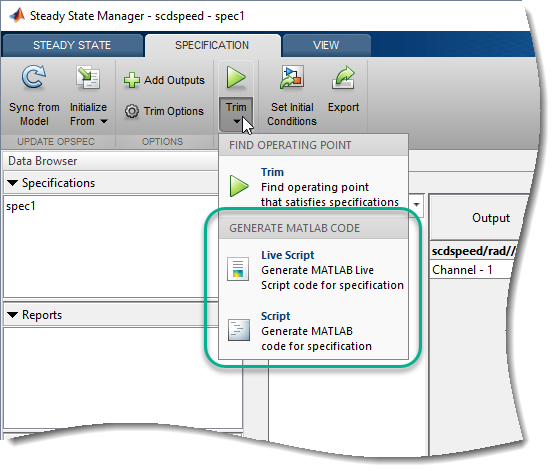
Можно сгенерировать один из следующих скриптов:
Live скрипт — Нажимает Live Script. Сгенерированный live скрипт открывается в Live Editor MATLAB.
Скрипт MATLAB — Нажмите Script. Сгенерированный код открывается в редакторе MATLAB.
При вычислении рабочих точек с помощью Linear Analysis Tool можно сгенерировать скрипт MATLAB для конфигурирования спецификаций рабочей точки и вычисления рабочей точки. Сделать так:
В Linear Analysis Tool, на вкладке Linear Analysis, в Operating Points выпадающий список, нажимают Trim Model.
В Обрезке образцовое диалоговое окно, на вкладке Specifications, конфигурирует состояние рабочей точки, ввело и выводит спецификации. Для примера смотрите, Вычисляют Рабочие точки из Specifications Using Linear Analysis Tool.
Во вкладке Options задайте настройки оптимизации поиска. Для получения дополнительной информации смотрите Настройки Оптимизации поиска Рабочей точки Изменения.
Чтобы сгенерировать код, который создает рабочую точку с помощью спецификаций и параметров поиска, нажмите Generate MATLAB Script.
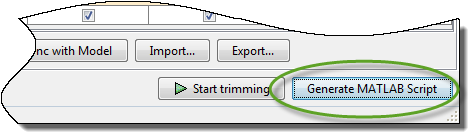
Сгенерированный код открывается в редакторе MATLAB.